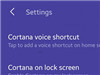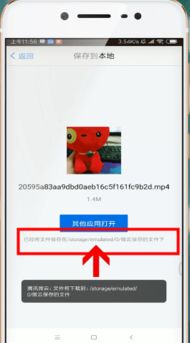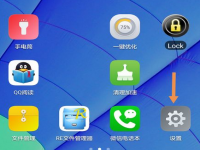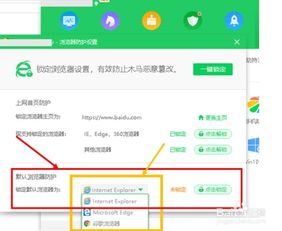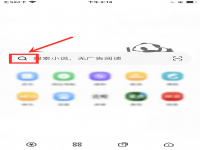时间:2015-12-15 关注公众号 来源:网络
首先我们连接手机和电脑,打开电脑端的360手机助手。
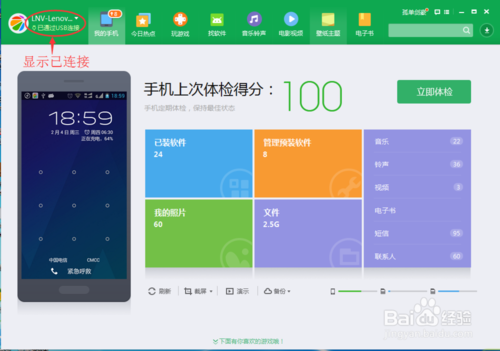
2手机和电脑连接成功后,我们点击右上角类似“三”的按钮,在下拉选项中选择“设置”。
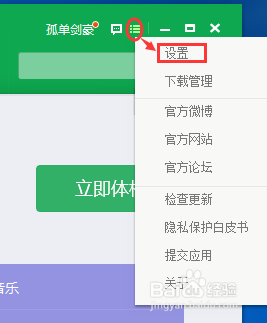
3在设置选项框中,我们点击“应用安装——选择优先安装到sd卡中”,然后再点击“确定”。
这样就完成了电脑端360手机助手的默认安装位置设定。
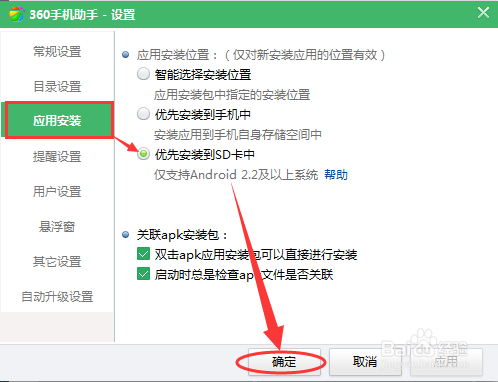
END
手机端360手机助手设置软件默认安装到SD卡中。
1首先我们打开手机端360手机助手。
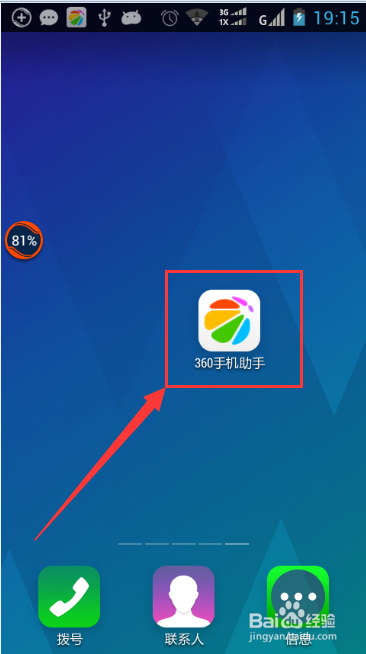
2打开后,如图是360手机助手的主页,我们用手指往右划。
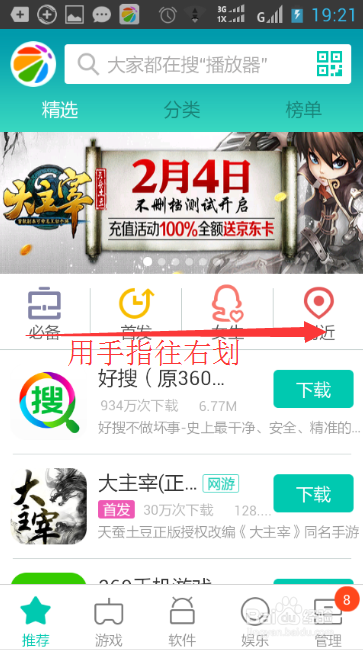
3当手指往右划的时候,我们就能调出设置页面了,我们再点击”设置“。
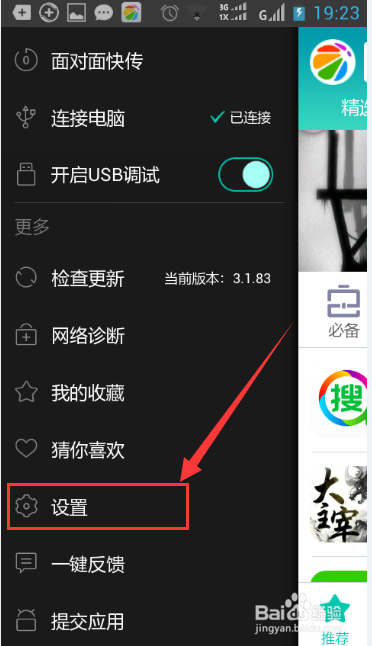
4在设置页面,我们找到”应用安装位置“。

5选择”SD卡“即可。
这样就完成了手机端360手机助手的默认软件设置。
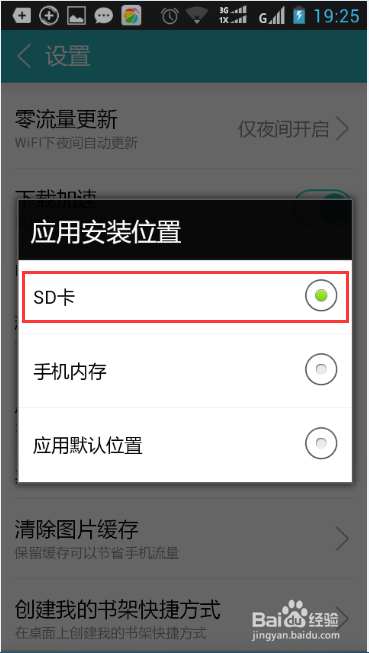
上一篇:360手机助手怎样下载软件?